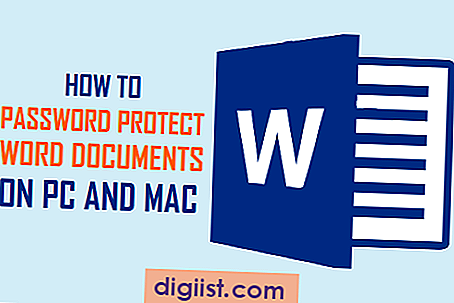I computer Mac sono dotati di una funzione integrata chiamata Modalità disco di destinazione che li fa apparire come dispositivi di archiviazione esterni collegati ad altri computer. Tuttavia, se stai cercando di accedere o trasferire file da un Mac a un PC, incontrerai ostacoli alla formattazione perché i sistemi Windows non leggeranno automaticamente questi dischi. Ci sono alcuni passaggi aggiuntivi che gli utenti di PC devono eseguire per utilizzare un Mac come dispositivo di archiviazione esterno.
Restrizioni hardware e alternative
La modalità disco di destinazione è compatibile solo con i trasferimenti FireWire o Thunderbolt. Sia il tuo Mac che il tuo PC dovranno avere queste porte integrate. Se non disponi di queste porte, potresti voler esplorare un modo alternativo per spostare i tuoi dati da un Mac a un PC, come caricare i tuoi file Mac su un altro USB esterno drive e poi spostarli sul tuo computer. Puoi anche utilizzare un cavo Ethernet per creare una connessione di condivisione file tra i tuoi computer.
Prendi il cavo giusto
Se i tuoi computer dispongono di porte FireWire, il tuo Mac accetterà connettori a 9 pin (FireWire 800) o connettori a 6 pin (FireWire 400) a seconda dell'età delle tue macchine. Generalmente, FireWire 800 trasferirà i file più velocemente rispetto alla sua precedente controparte 400. Potrebbe essere necessario trovare un cavo con due diversi tipi di estremità FireWire se le porte del computer non corrispondono. Se utilizzi Thunderbolt per trasferire file, entrambi i computer devono disporre di porte Thunderbolt. Questi cavi possono essere trovati presso la maggior parte dei rivenditori di elettronica, inclusi Apple Store, Best Buy e Radio Shack. Prima di collegare i due computer, assicurati che il tuo Mac sia spento.
Leggere il disco rigido del Mac
Dovrai scaricare e installare software aggiuntivo per visualizzare il disco rigido del tuo Mac e trasferire i file. La versione di prova di MacDrive Standard ti consente di aprire, modificare e salvare i file Mac mentre lavori sul tuo PC. Visita il sito web di Mediafour (link in Risorse) per ottenere questo software gratuito.
Avvia in modalità disco di destinazione
Accendi il tuo Mac. Premi e tieni premuto subito il tasto "T" fino a quando non viene visualizzata l'icona FireWire. Avvia MacDrive e dovrebbe apparire il volume del tuo Mac. Fare doppio clic e assicurarsi che i file siano visibili. A questo punto puoi trasferire i file direttamente sul PC o modificare i file dal drive del Mac. Se il disco del Mac non viene visualizzato, fai clic con il pulsante destro del mouse sull'icona "Risorse del computer" sul tuo PC, scegli "Gestione disco" e assicurati che l'unità Mac sia elencata. In caso contrario, potrebbe essere necessario riavviare i computer e riavviare la modalità disco di destinazione.